如何让 PowerPoint 幻灯片「高大上」?
正好前段时间教几个朋友做PPT,我也来凑个热闹!哈哈
废话不多说,开始正题!
其实做一个高大上的ppt,也没有什么复杂的,在我看来,把握好以下几点就好了。
- ppt结构
- ppt色彩搭配
- 图片和文字的排版
- 插入的素材
正好拿我做的讲义PPT来回答这个问题。
首先,让我们看看,非高大上的ppt是什么样的。
封面页
内容页
插入的图片素材和图文排版
相信绝大多数人做ppt都是这样子滴,每次我把这3张图片展示出来的时候,听我讲的朋友都会捂着嘴笑,为啥?这就是他们做的ppt的样子!
好了,既然非高大上的PPT是这样子的,那就让我们反其道而行之,做个高大上的ppt!
进入重点了,别走神哈!
先明确几点基本原则:
ppt版式改成16:9,为什么?想想你去电影院看的电影屏幕,有4:3的近方形的吗?


这一点我解释下,有些人喜欢在ppt里插入一张乱七八糟的图片,然后把字写在图片上面,可你不知道这样做,让观众看起来好像一张干净的脸上长了无数的麻子和青春痘!
插入形状的时候,一定要记得去掉形状轮廓!
好了,几点基本原则确定了,那就先说第一部分,做ppt时几种常见的结构!



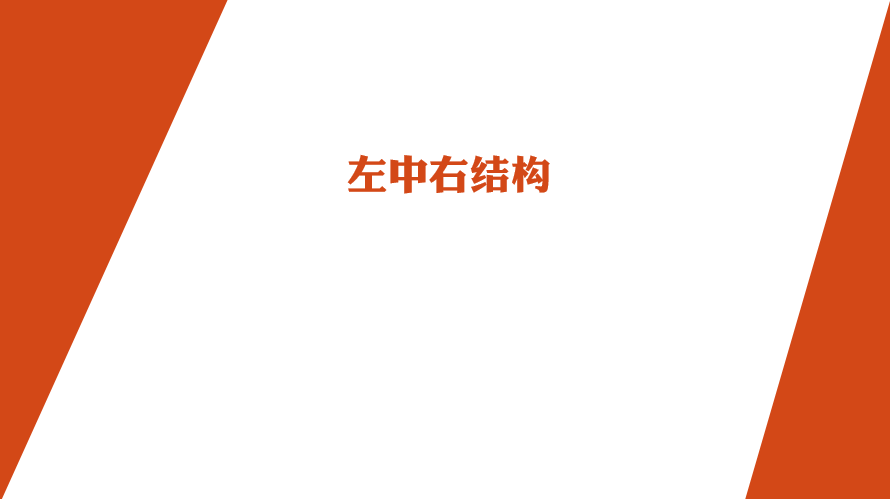

做ppt大概也就分为这几种结构,下面举几个例子,来加深下对结构的印象!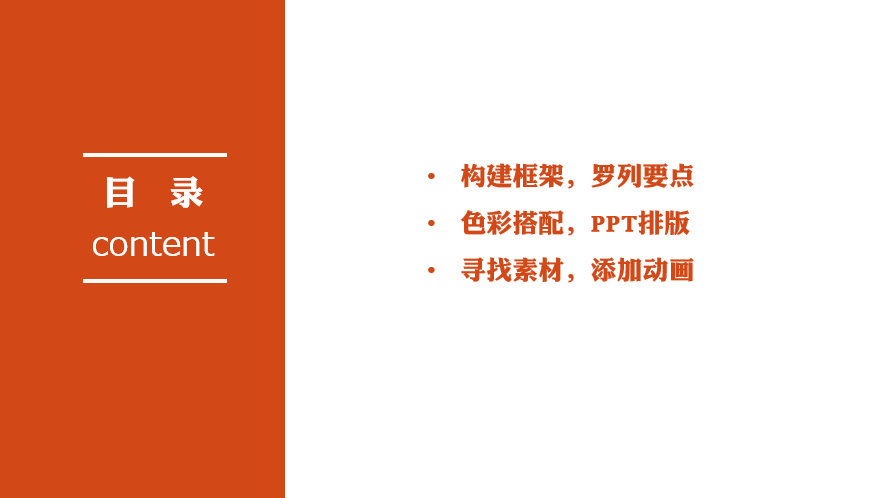



来张非色块的!
不懂得ppt结构的,可以参考上面给粗的,也可以多看些优秀的ppt去模仿!
接下来第二部分,ppt色彩搭配!
我有些朋友跟我讲,说自己天生没有色彩感,颜色搭配太难了!
其实这个问题吧,压根就不是问题,今天在这里,我推荐3种配色方法,对于不会配色的,墙裂推荐第三种!
先说第一种,只适用于office2013用户用户!
吸管工具法,就拿这个图示范吧!
当插入这个图片后,假如我们不知道该选用什么字体颜色,这个时候,就可以使用吸管工具进行操作了。
通过分析,主图的主色是红色,那我们就选择取色器去取色!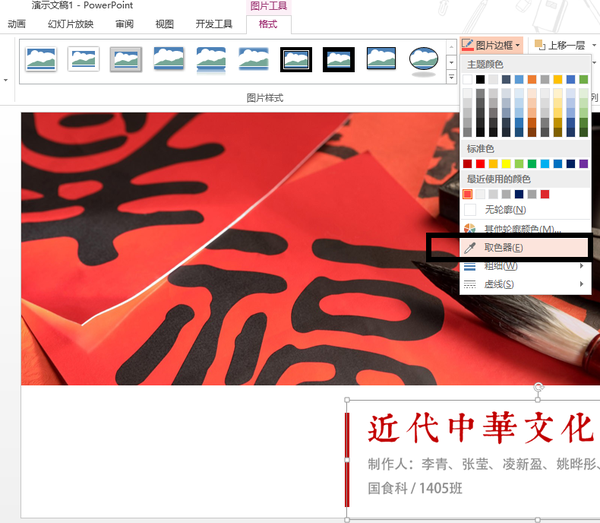 (截图时候,吸管工具消失了!)
(截图时候,吸管工具消失了!)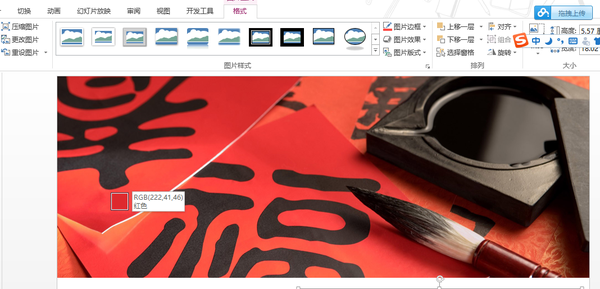
我吸取了左边那块颜色,鼠标点击一下!OK,取色成功
这种选色的方法适用于大多数情况,在你不会配色的情况下,不失为一种选择!
第二种,借助第三方配色网站!
我常用的是千图网的印象配色工具!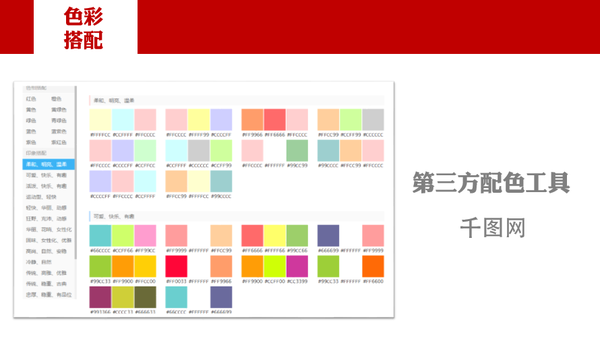
这个不推荐了,想用的可以去尝试下!这篇教程定位的是如何把稍微有基础的小白快速教会,太难点的就不展开了!想尝试的看我这篇答案:怎样的配色可以让人很舒服?有什么科学依据? - 邵云蛟的回答,专讲这个网站的配色工具的!
第三种,使用ppt自带的配色工具! 先来看下色谱,写在图片上的那行文字就不念了哈,自己揣摩下。
先来看下色谱,写在图片上的那行文字就不念了哈,自己揣摩下。
当你为一个ppt配色的时候,可以选择横向,颜色相近的颜色,尽量不要跨行去选色。
举个栗子: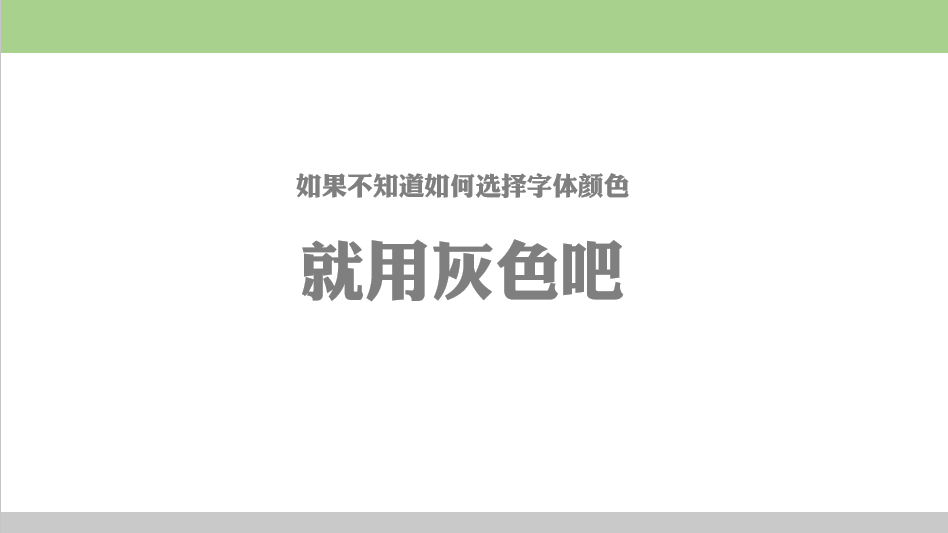 上图的绿色和灰色,我都选择的是第一行里面的颜色,这样虽然限制你的颜色选择,但能保证你选择颜色让人看起来舒服!
上图的绿色和灰色,我都选择的是第一行里面的颜色,这样虽然限制你的颜色选择,但能保证你选择颜色让人看起来舒服!
接下来,来看看如何进行图片和文字排版!
文字排版大概分为文字较少排版和文字较多排版,图片排版分为大图排版,小图排版以及图文混排!
先说文字较少时怎么排!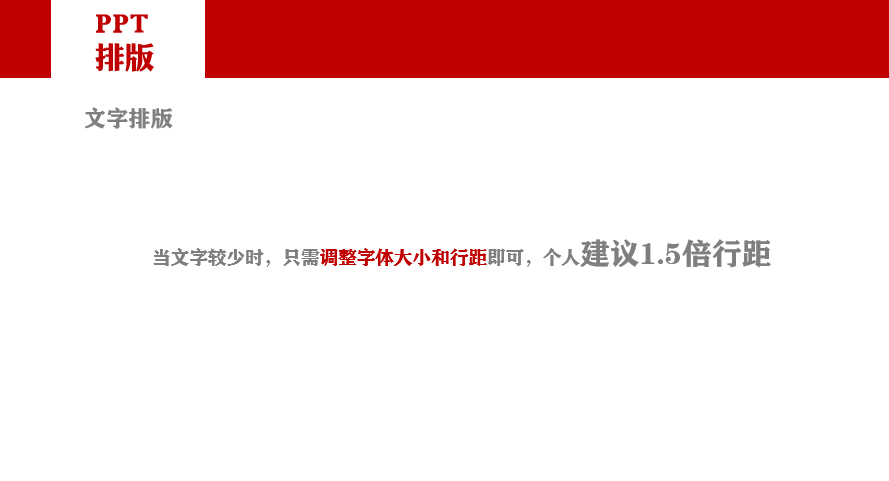
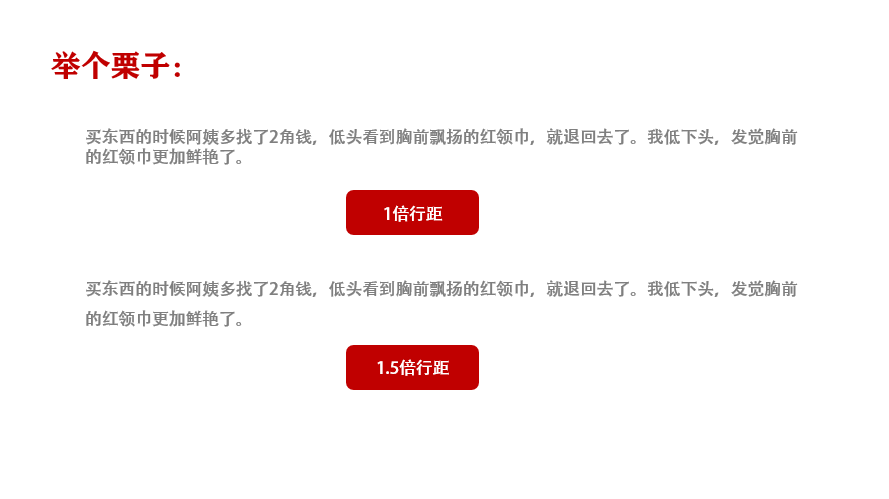
那文字较多时候,排版就需要有点技巧:突出标题,段落分块!什么意思呢?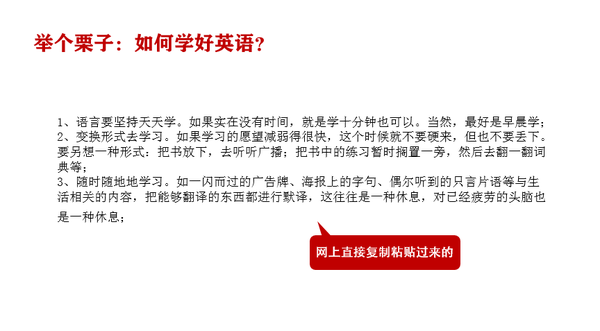 这个是最常见的,也是最经典的
这个是最常见的,也是最经典的 或者像这样的,能清晰的传达出你要表达几层观点!
或者像这样的,能清晰的传达出你要表达几层观点!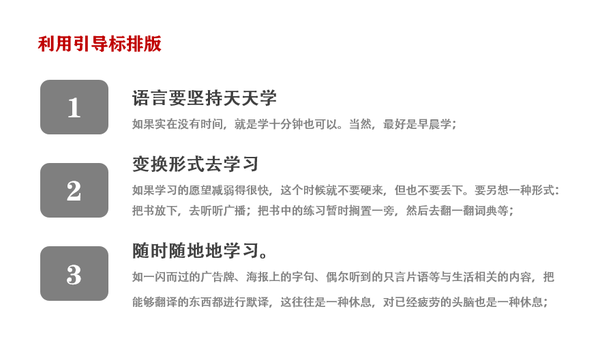 那段落分块给观众带来的视觉感受是什么样的呢?
那段落分块给观众带来的视觉感受是什么样的呢?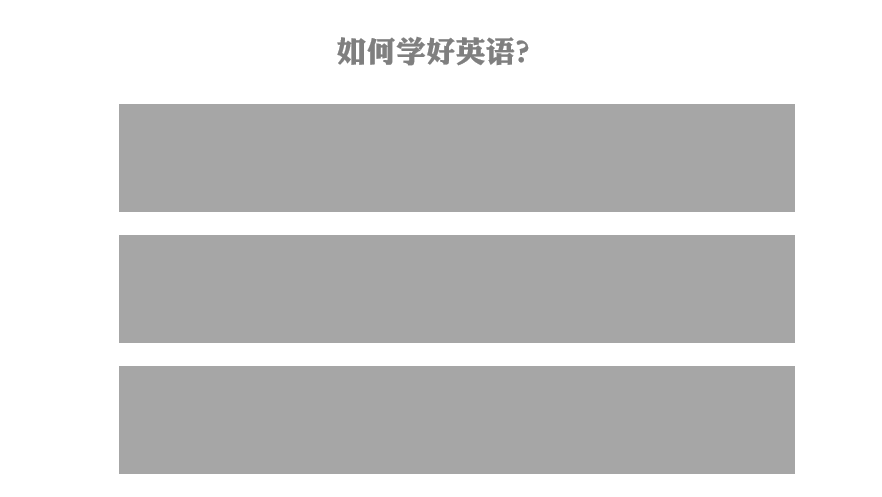
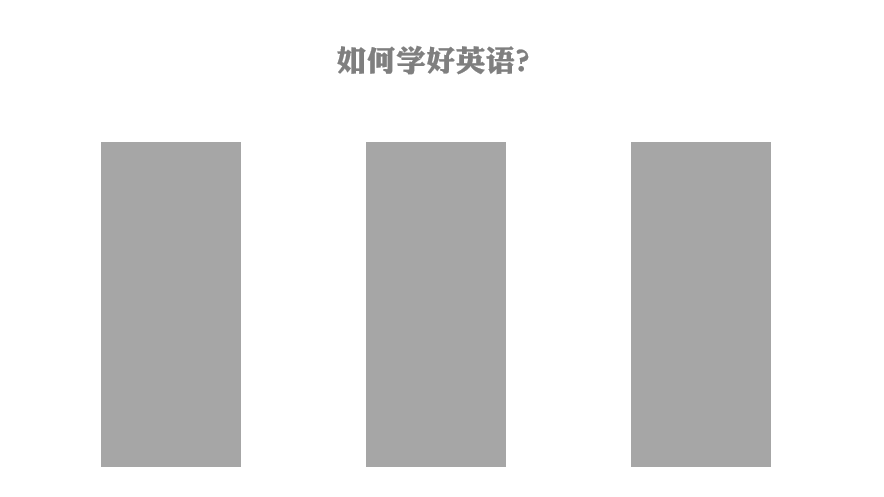 或是这样
或是这样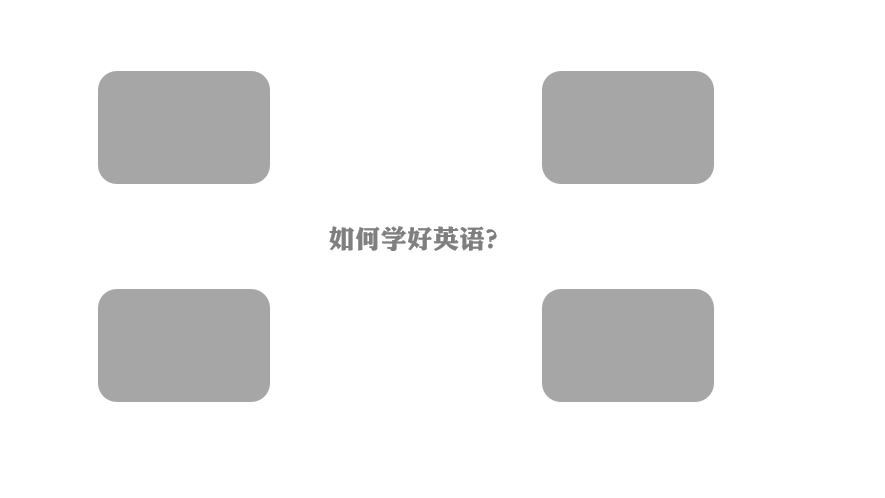 这里再唠叨一句,无论是文字多还是少,不要用纯黑色宋体,注意文字行距,电脑上多下几种字体,粗体备几款,细体备几款。
这里再唠叨一句,无论是文字多还是少,不要用纯黑色宋体,注意文字行距,电脑上多下几种字体,粗体备几款,细体备几款。
顺便插个广告,如果不知道选用哪个字体的,可以关注我的公众号:
旁门左道,ID:pangmenzd,
我准备了ppt2013的正版安装包和常用字体,免费提供下载
说完文字,接下来说图片:
当图片偏多,且尺寸不一时候,可以考虑瓷砖风格,就举一个例子吧!
其他答案给出的也有其他风格的,可以作为参考,不过个人认为难度偏大!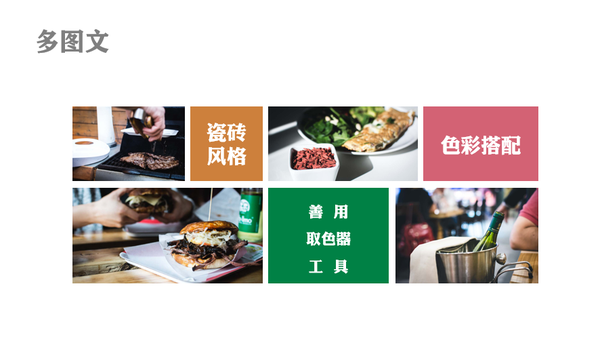 瓷砖的颜色选取是用取色器选取的!
瓷砖的颜色选取是用取色器选取的!
当图片尺寸一样时候,可以这样:


或是这样: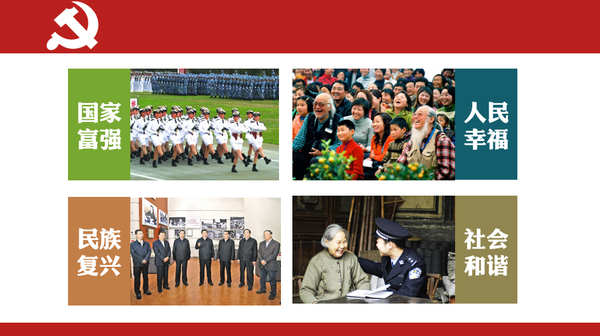
你知道为什么每个图片都要配上文字吗?
对于观众来说,他们不用再去猜图片什么意思了,换句话说,文字起到注释的作用。
再说说大图排版:
同样是添加色块!可适当调节色块透明度以增加逼格!
如何调节色块透明度,可自行参考百度!
再补充一种图片排版:
像这样无白底背景的图片(学名叫PNG格式的图片)
下面这张好像更直观地描述出什么是没有白底的图片!是不是更有立体感?
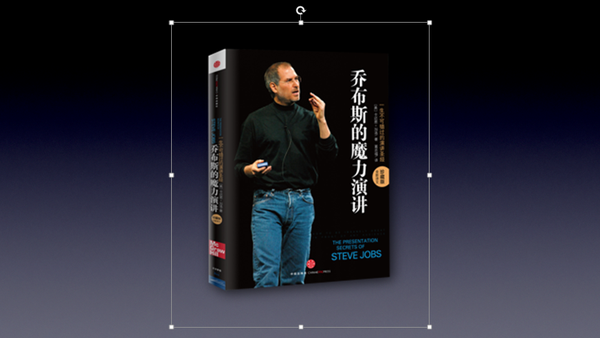
排版样式需要自己平时多积累,我的作用只是给你们启发罢了!
说最后一部分,怎么找素材?快累晕了~~~
这里说的是怎么找图片素材,为了引起对素材的重视,先上两张图!
是个人类都能找到这样的素材,所以会显得不高大上!
又一次登场,哈哈,图不在多,在于精!
上方法咯,注意了哈!
不念了,举个栗子吧!
搜索中文【成长】出现的图片素材!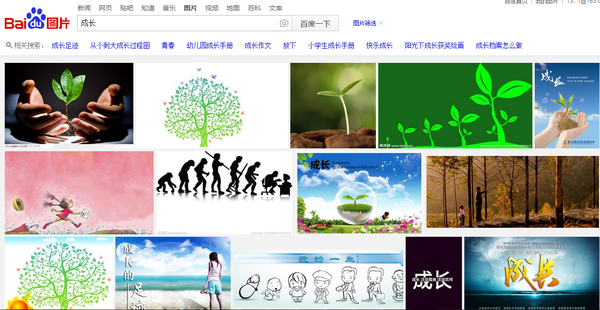
搜索英文【grow up】出现的图片素材!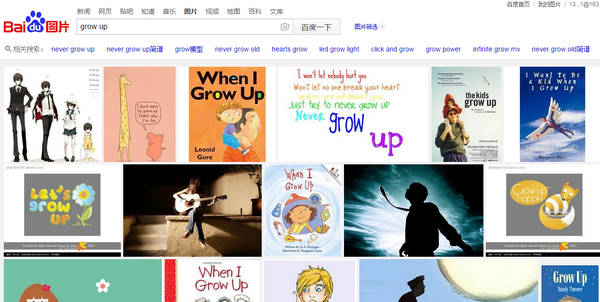
还是有差别的吧!
再举个好搜识图的栗子:
在百度找一张罗老师的装逼照,但尺寸太小,而且图片有水印,如图: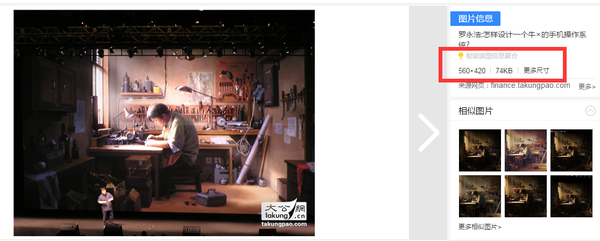
这个时候,就轮到识图工具上场了,把图片保存到电脑上(我用的好搜识图),然后上传,按大小排列,高清无码的罗老师就出现在我们面前辣~~
还有,有木有同学喜欢这样的小图标呢?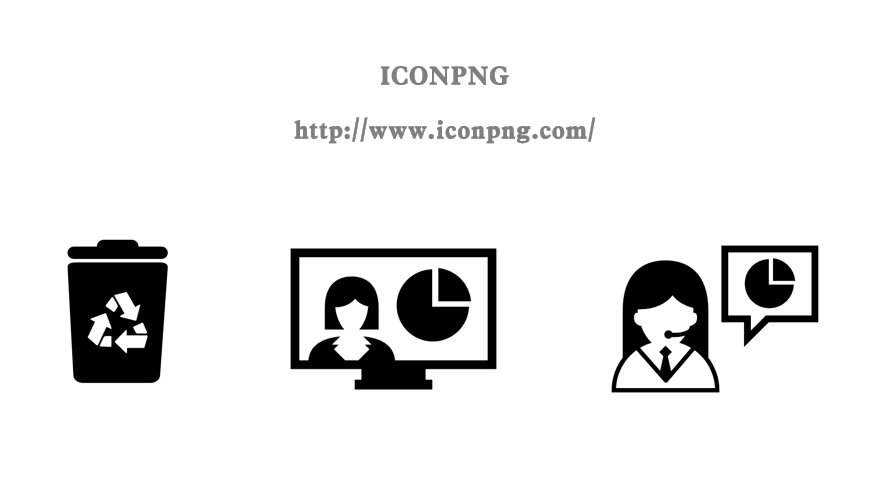 用的着的话,可以去这个网站上找哦~~
用的着的话,可以去这个网站上找哦~~
另外,还有些专业的图片素材网站,像: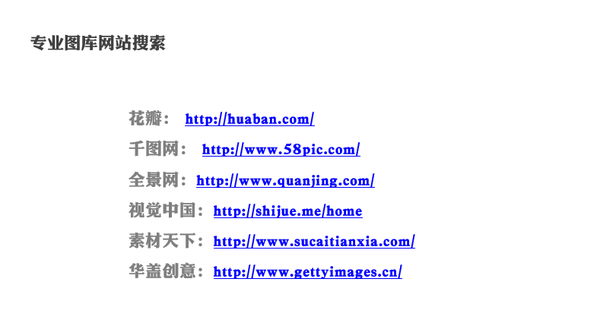
还是那句老话,素材也需要积累,如果不想积累,按照上述方法或在这些网站里找图片也比单纯在百度上找图,好用多了。
另外,再说下关于图表: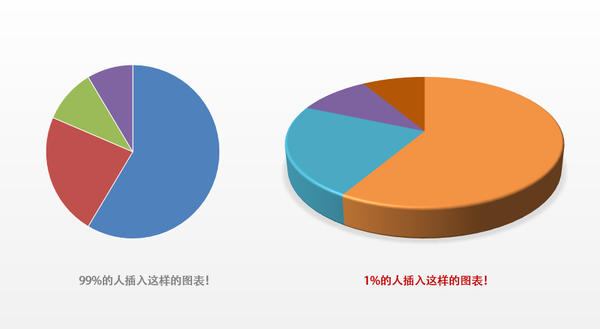 继续更新,还说关于图表做出高大上感觉的一些经验!
继续更新,还说关于图表做出高大上感觉的一些经验!
事先声明,这部分纯属自己犯贱才写的。
为什么用犯贱这个词?
你可以再知乎或百度搜索下ppt图表之类的教程,称得上是方法论的实在是少之又少很少,大部分是一些模板或作者的个人创意秀,而非ppt自带的图表类型去实现的,操作难度偏大,不适合一般人去学习。
网上随便找几个: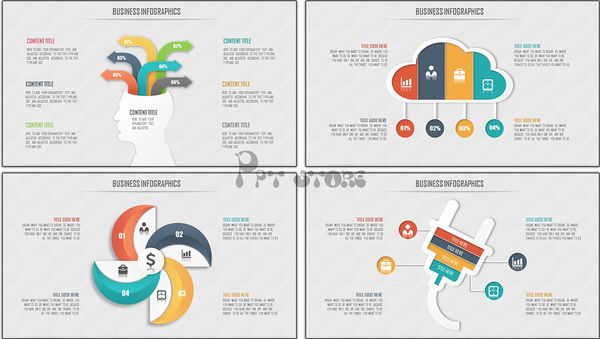
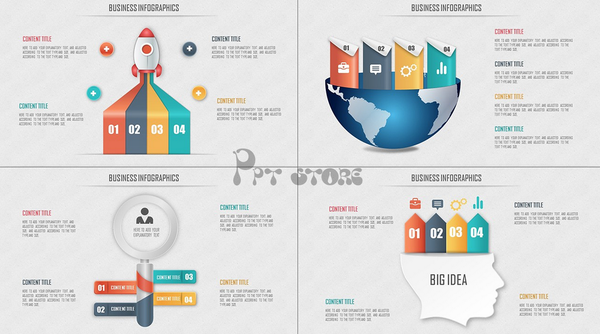 或是这样:
或是这样: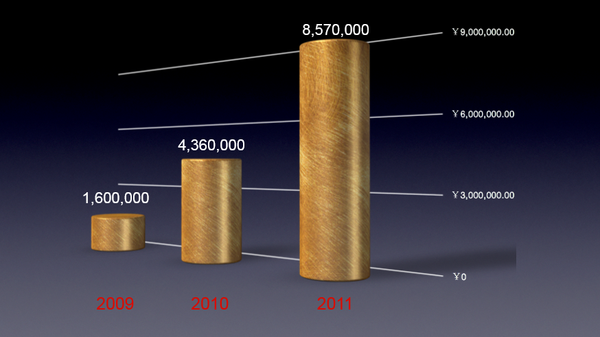
再次强调一遍,这些看起来的确高大上,但我不认为适合大多数人去学习和使用!
那我个人的经验是什么呢?(只讲ppt自带的功能)
方法一,更改图表类型和样式,同样可以变换颜色!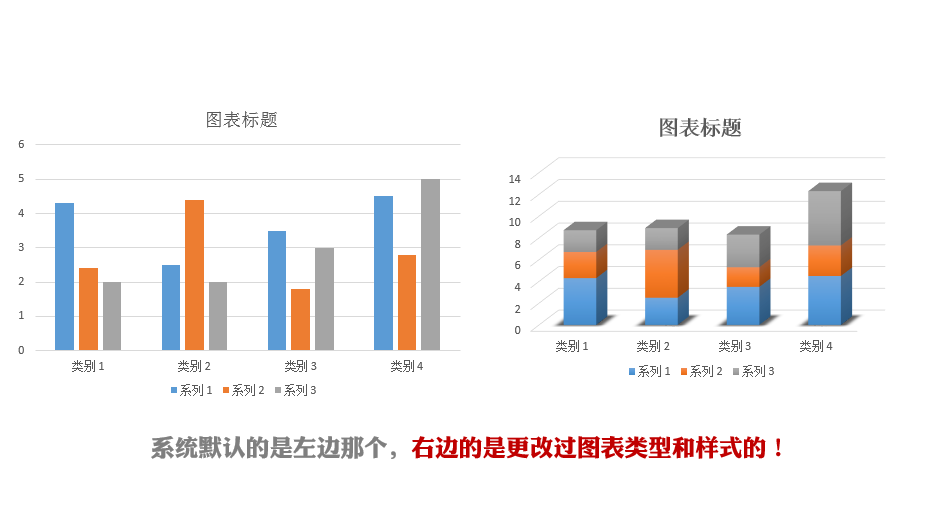
方法二,让你的图表全屏显示。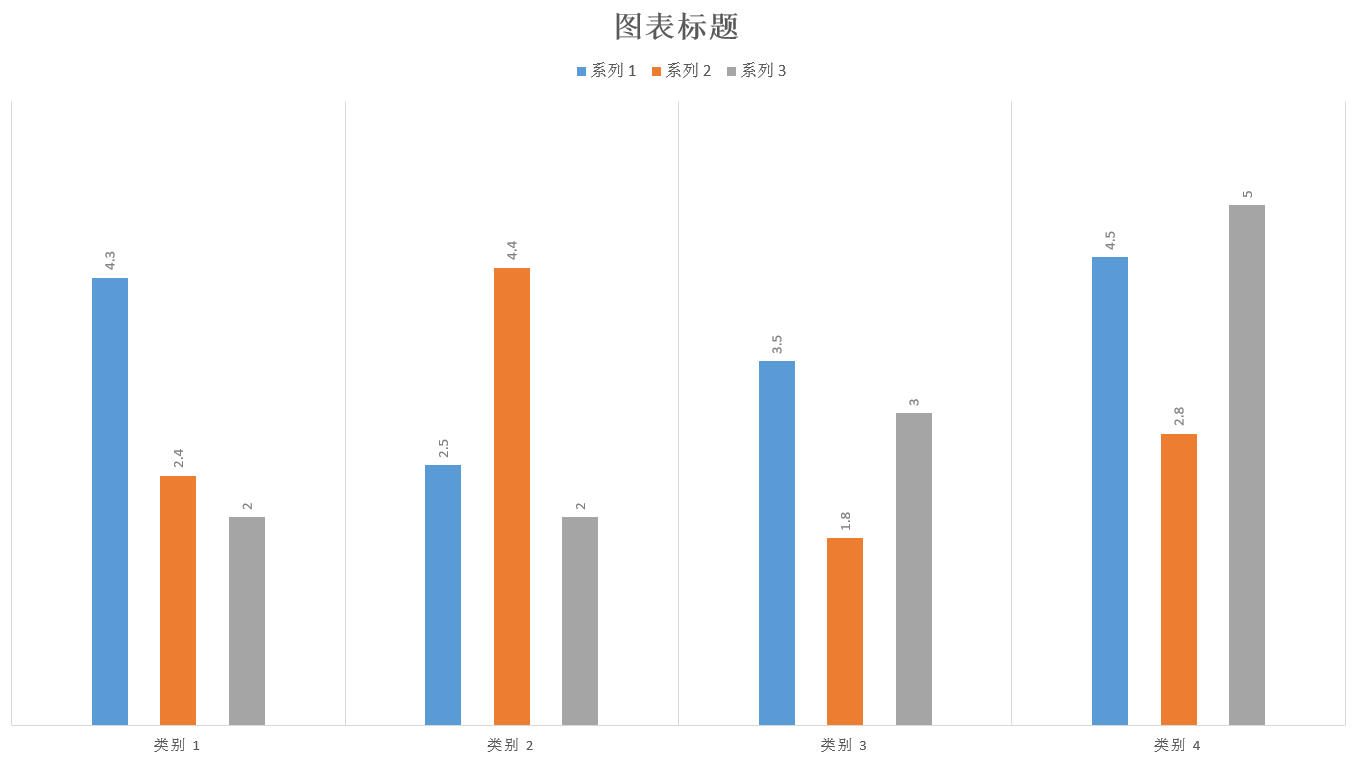
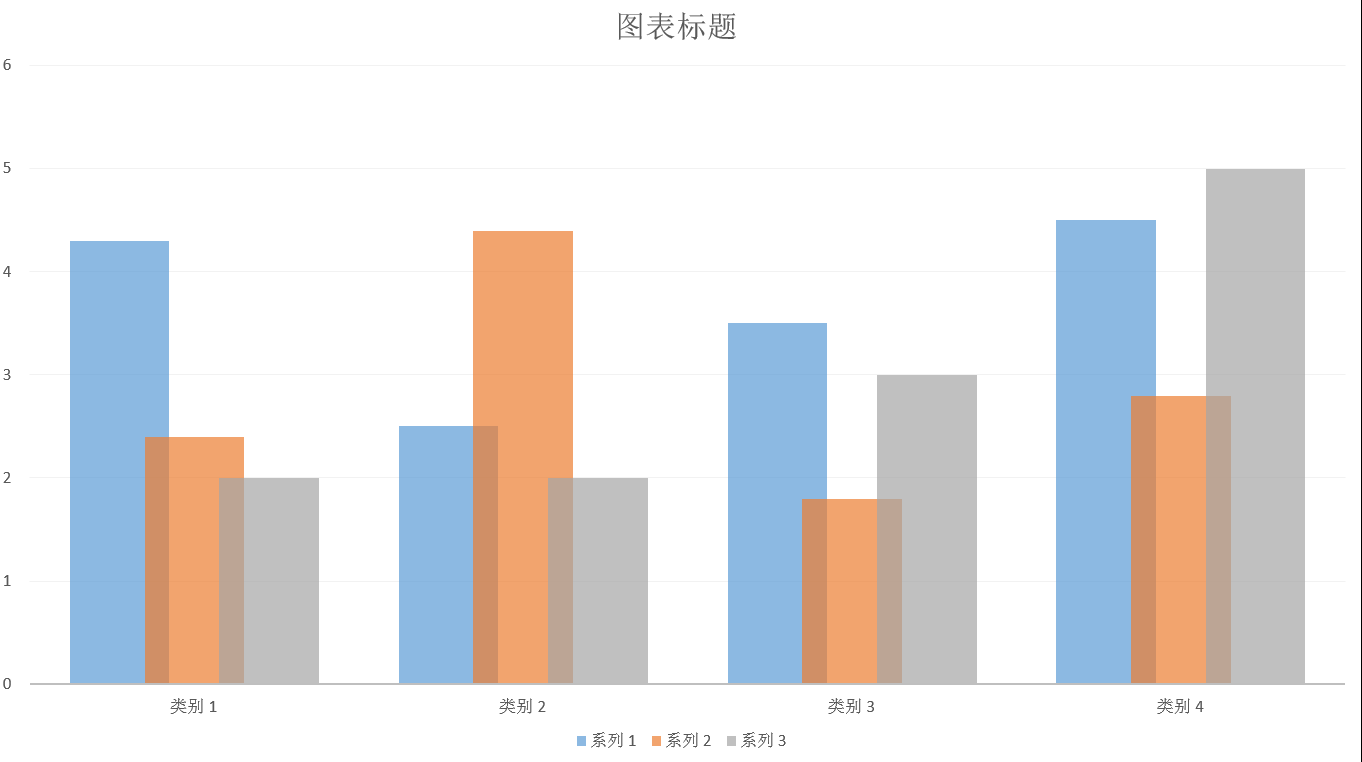 不信的可以去试试效果。
不信的可以去试试效果。
这个方法是我从一些比较高大上的ppt里总结出来的,像罗老师的发布会这个,还有苹果发布会之类的。就不一一列举了!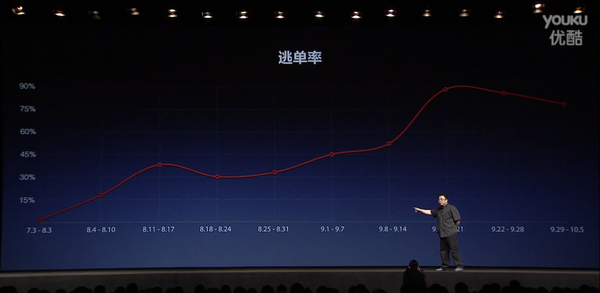
-----------------------------------------------
同样的方法,咱们运用到SMARTART里,照样可以!
举个栗子进行操作吧,咱们插入一个瓷砖风格的图片容器。现在不会觉得做个瓷砖风格难了吧!~~~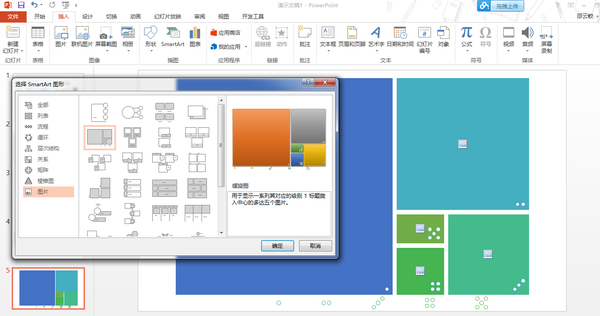
注意下面两张图的变化哈!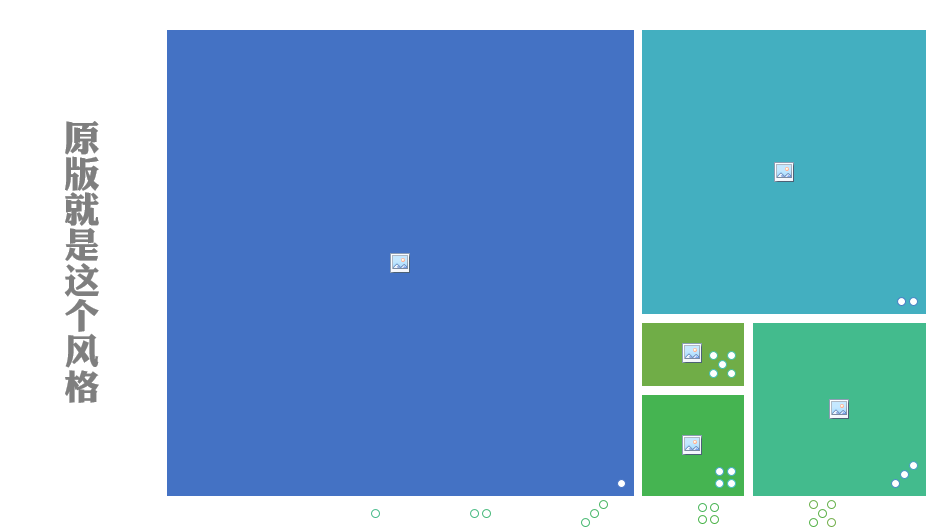
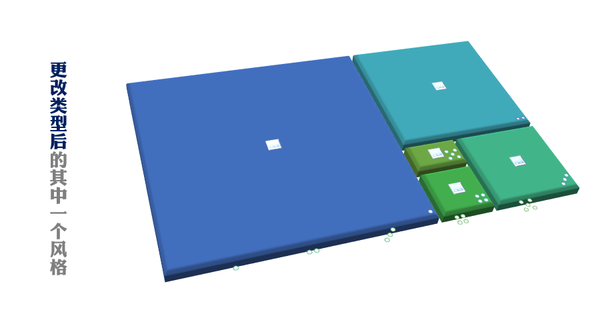
当然还有很多类型风格去选择,我在这里只提供一种思考的思路,具体要什么风格的,你自己随意选咯!~~~
-------------------------------
等等,既然这些能更改类型,还有哪些是可以更改的呢?
图片怎么能忘记呢?
一图胜千言
这是一张没有任何效果的原图: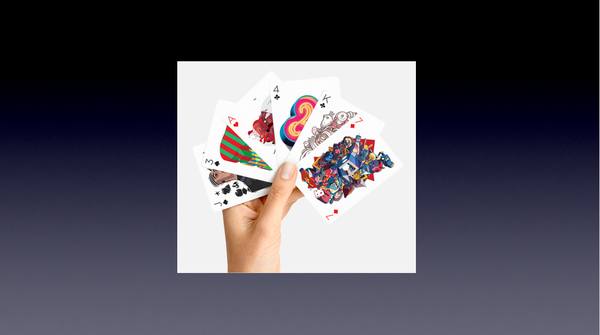 让我们来更改下图片显示效果:
让我们来更改下图片显示效果: 这样看起来似乎也挺有逼格:
这样看起来似乎也挺有逼格:
而且,这些圆角的大小,图片3D效果的厚度之类的,也都能修改哦!是不是瞬间觉得PPT也是棒棒哒?
-------------------------
有些朋友问我,PPT里用的字体怎么嵌入到文件里,再上一张图,解决这个问题。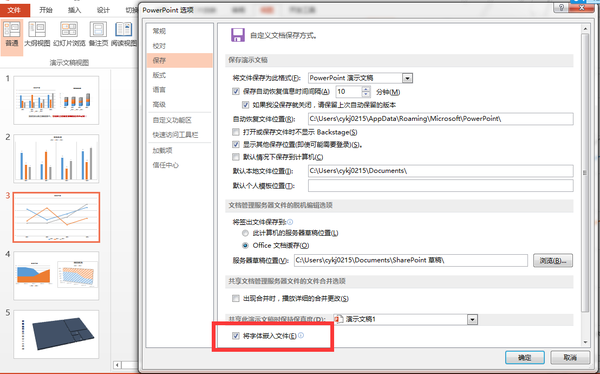
暂时没什么要写的了,关于动画和切换,以及其他技巧日后再补充!有不懂的私信我,或关注我公众号吧(ID:pangmenzd)。
--------------------------------------------------
前面忘了说一点我个人做ppt的习惯,当新建一个ppt时,可以考虑把版式改成空白,还是看图吧,比较直观。
默认的是有一个标题框和副标题框的,我们要做的就是把他们去掉。为什么?因为去掉后可以自由随性的创作!
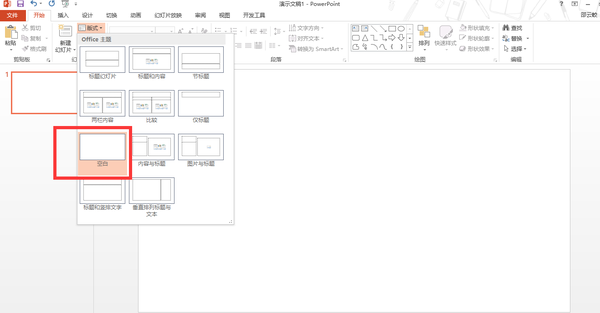 去掉后,想写字,就选择插入--文本框,想添加图片,同样是插入--图片,想插入形状,就不说了吧!
去掉后,想写字,就选择插入--文本框,想添加图片,同样是插入--图片,想插入形状,就不说了吧!
先结束吧!又累又饿,去吃饭了!觉得有帮助的话,去关注我的公众号吧,ID:pangmenzd,不放二维码了!
最近写了几篇文章,也是与PPT相关的,如感兴趣,前来看看!
如何有效率地制作 PPT? - 邵云蛟的回答
如何为 PPT 找合适的配图? - 邵云蛟的回答
除了 PowerPoint 和 Prezi,还有什么适合做演示的软件或者网站? - 邵云蛟的回答
内容持续更新中....
收藏或点赞都行,我不是很介意,只要对你有用就行了!